Pro digitální podpis e-mailů (S/MIME) potřebujete mít zakoupený a stažený ID certifikát.
Obsah návodu:
1/3: Import certifikátu
Tuto část provedete pouze jednou. Poté již budete moci kdykoliv pohodlně digitálně podepisovat či šifrovat e-maily podle návodu níže v sekci Digitální podpis e-mailu.
-
Předpokládáme, že již máte ID certifikát uložen kdekoliv ve svém počítači (třeba na Ploše) v souboru Certifikat.pfx a že znáte heslo k tomuto balíku.

-
Otevřete aplikaci Thunderbird, v pravém horním rohu klikněte na ikonu menu ☰ a vyberte Možnosti
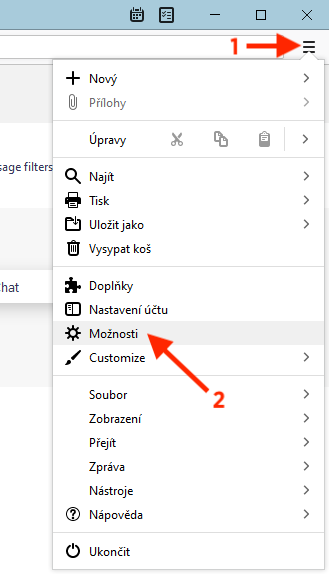
-
V levém panelu klikněte na Soukromí a zabezpečení.
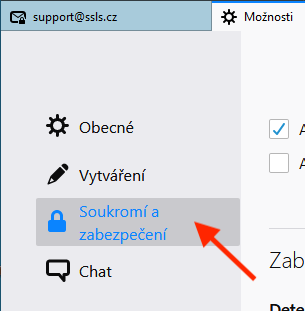
-
V sekci s nadpisem Certifikáty klikněte na tlačítko Manage Certificates….
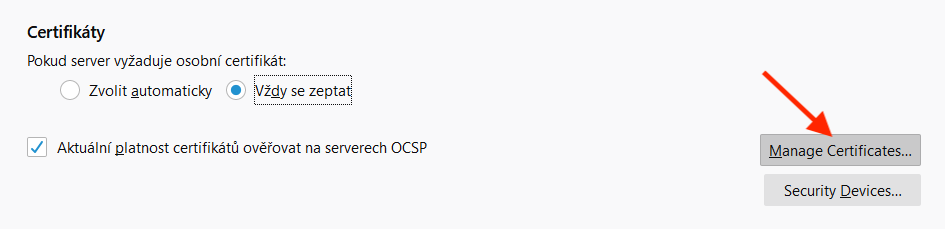
-
Vyberte kartu Osobní a poté klikněte na tlačítko Importovat….
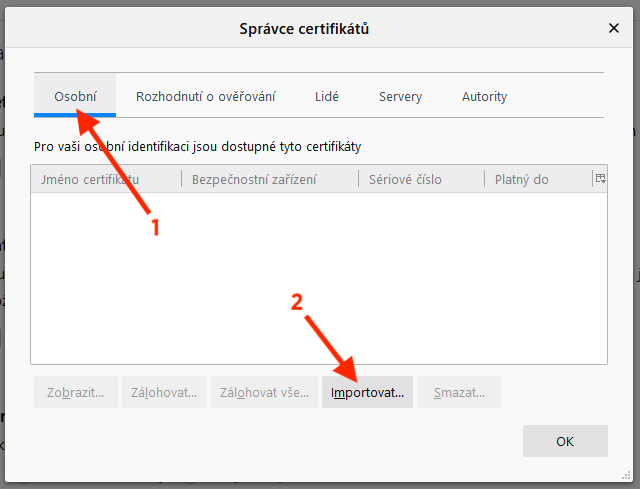
-
Procházením najděte soubor staženého certifikátu, vyberte ho kliknutím a poté klikněte na tlačítko Otevřít.
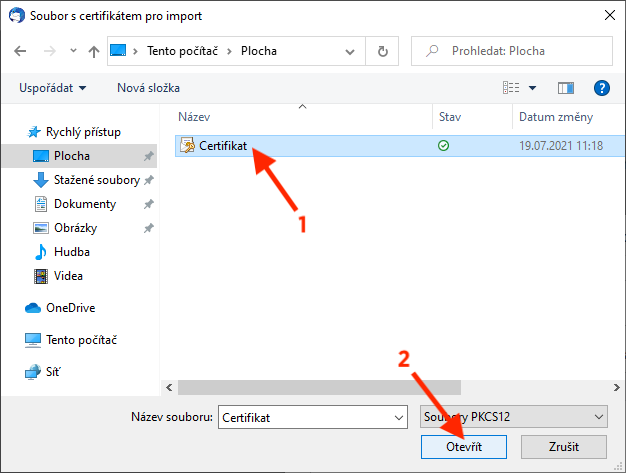
-
Zadejte heslo k certifikátu a potvrďte kliknutím na tlačítko OK.
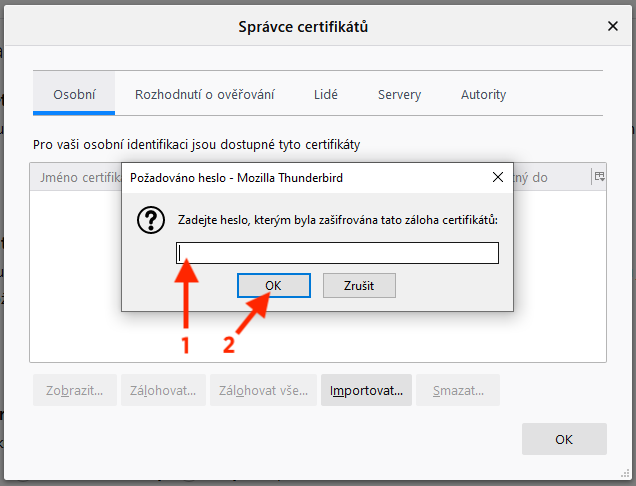
-
Potvrďte kliknutím na tlačítko OK.
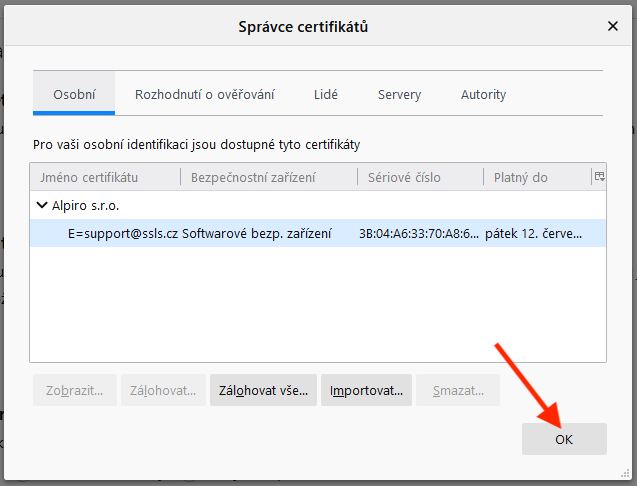
-
V pravém horním rohu aplikace Thunderbird znovu klikněte na ikonu menu ☰ a tentokrát vyberte Nastavení účtu.
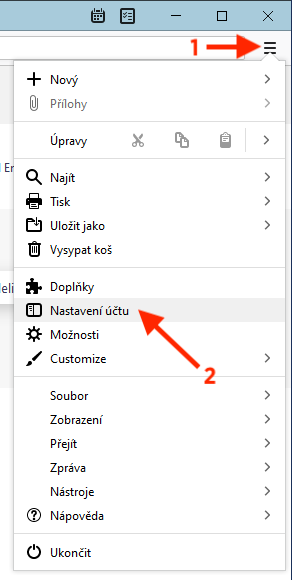
-
V levém panelu pod e-mailovou adresou klikněte na End-To-End Encryption.
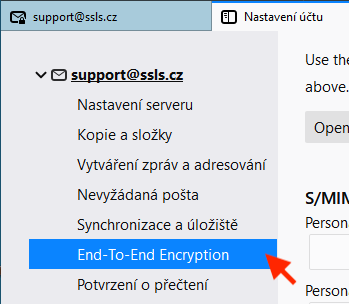
-
V sekci s nadpisem S/MIME klikněte na první tlačítko Vybrat….
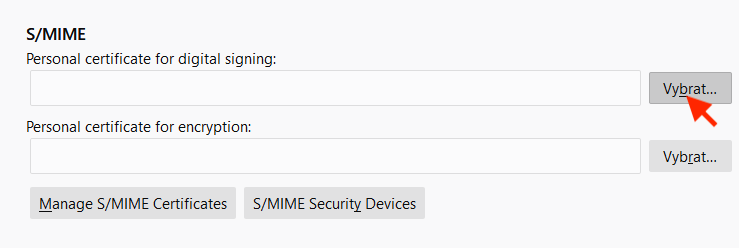
-
V rozbalovacím menu Certifikát zvolte příslušný certifikát a potvrďte kliknutím na tlačítko OK.
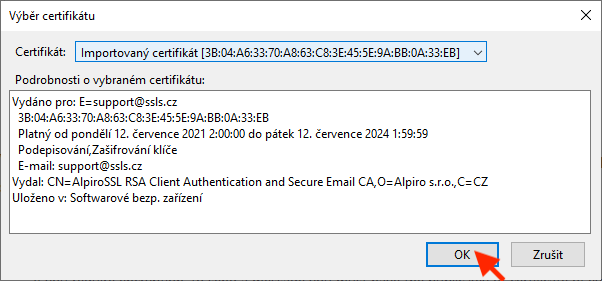
-
Na dotaz v dialogovém okně odpovězte kliknutím na tlačítko Ano.
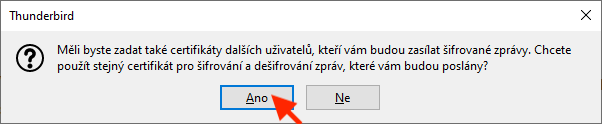
-
Po kliknutí na tlačítko Ano byste měli vidět obě pole vyplněná stejnými hodnotami:
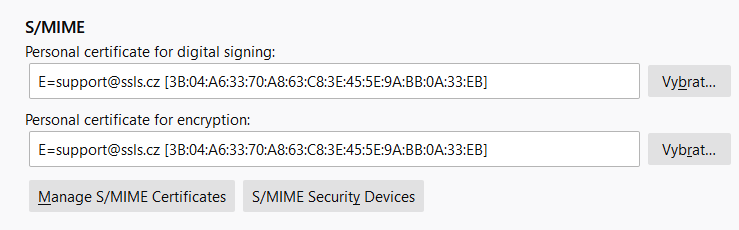
Gratulujeme! Import certifikátu a nastavení Thunderbirdu jsou hotové a už se k tomu nemusíte vracet. Od teď můžete pohodlně podepisovat e-maily dle návodu níže.
2/3: Digitální podpis e-mailu
Samotný podpis e-mailu je už velice jednoduchý.
V Thunderbirdu klikněte na tlačítko Nový e-mail a jako obvykle vyplňte Komu, Předmět a napište zprávu.
-
Před odesláním hotového e-mailu v horní liště klikněte na Zabezpečení a ujistěte se, že je zaškrtnutá volba Elektronicky podepsat zprávu. Pokud zaškrtnutá není, zaškrtněte ji kliknutím.
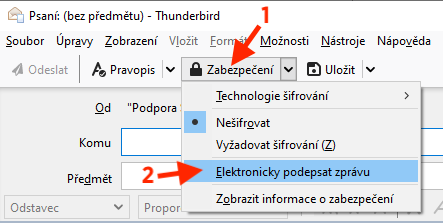
-
Tento krok je pouze informativní, na nic neklikejte.
O tom, že bude e-mail odeslán opatřený digitálním podpisem, se můžete ujistit v pravém dolním rohu - pečeť s označením S/MIME:
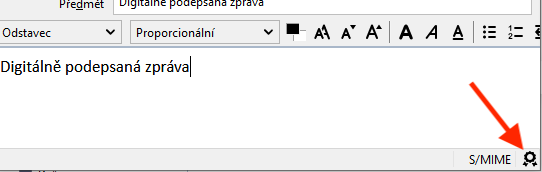
E-mail odešlete jako obvykle kliknutím na tlačítko Odeslat.
3/3: Jak ověřit digitální podpis e-mailu
Pokud adresát také používá Thunderbird, pak v e-mailu uvidí pečeť digitálního podpisu.
Kliknutím na tuto pečeť se zobrazí podrobnější informace o digitálním podpisu:
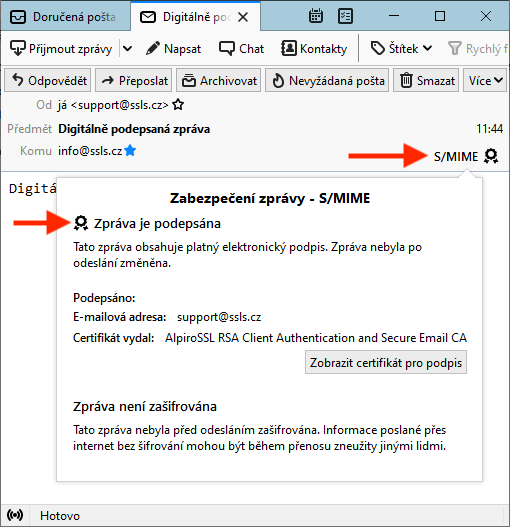
Pokud adresát používá jiný program pro správu elektronické pošty, pak uvidí digitální podpis podobně. Zde je ukázka digitálně podepsaného e-mailu v programu Mail na macOS:
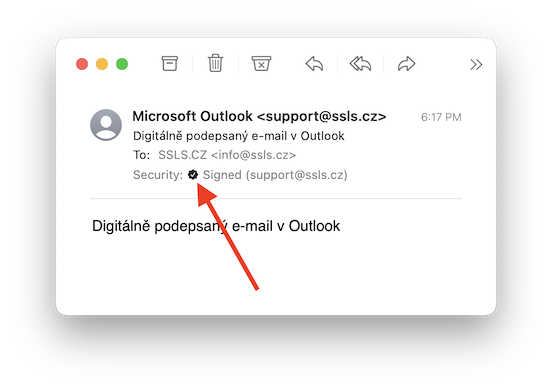
Kliknutím na pečeť se zobrazí podrobnější informace o digitálním podpisu:
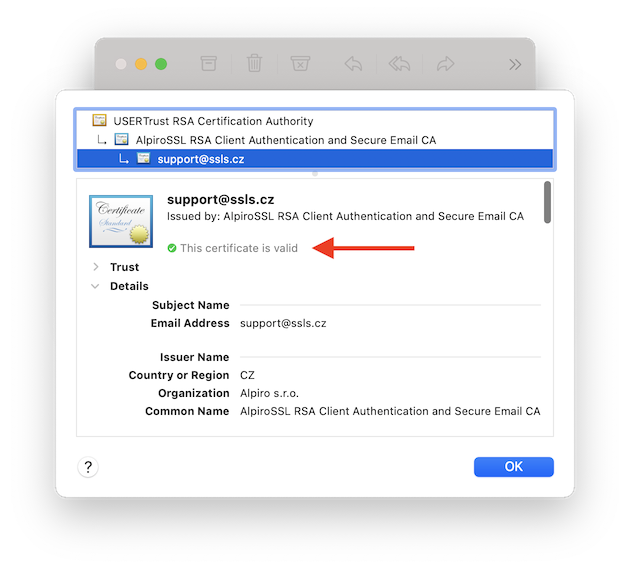
Další návody

